Win10打开图片提示OLE服务对象服务器通讯后者已停止怎么办[多图]
教程之家
操作系统
Win10系统提示当OLE服务于对象服务器通讯时后者已停止是什么问题?有用户反映Win10系统一直提示当OLE服务于对象服务器通讯时后者已停止该如何解决?下面请看具体解决方法。
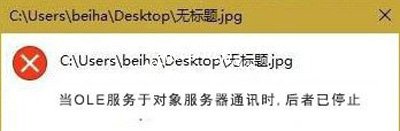
方法一:
1、对着图片单击鼠标右键,鼠标指向弹出菜单中的“打开方式”,然后在打开方式的二级菜单中,点击选择相应的打开图片程序软件即可。


方法二:
1、点击系统桌面右下角的【操作中心】图标,在打开的【操作中心】侧边栏中点击【所有设置】;
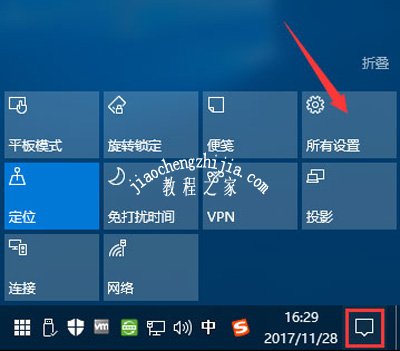
2、在Win10系统中点击【系统】选项;
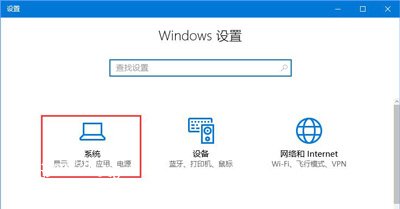
3、在左侧点击【默认应用】,在右侧默认应用下面找到【照片查看器】,点击下面默认的应用,然后换一个查看图片的程序即可!
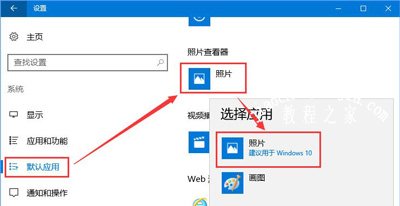
Win10常见问题解答:
Win10系统电脑连接VPN后打不开网页的解决方法
Win10系统运行MATLAB R2014A软件显示乱码的解决方法
Win10系统连接共享文件提示错误代码0x80070035的解决方法
![笔记本安装win7系统步骤[多图]](https://img.jiaochengzhijia.com/uploadfile/2023/0330/20230330024507811.png@crop@160x90.png)
![如何给电脑重装系统win7[多图]](https://img.jiaochengzhijia.com/uploadfile/2023/0329/20230329223506146.png@crop@160x90.png)

![u盘安装win7系统教程图解[多图]](https://img.jiaochengzhijia.com/uploadfile/2023/0322/20230322061558376.png@crop@160x90.png)
![win7在线重装系统教程[多图]](https://img.jiaochengzhijia.com/uploadfile/2023/0322/20230322010628891.png@crop@160x90.png)
![教你傻瓜式安装win11的方法[多图]](https://img.jiaochengzhijia.com/uploadfile/2021/1201/20211201171749410.png@crop@240x180.png)
![小白win11下载一键重装[多图]](https://img.jiaochengzhijia.com/uploadfile/2022/0910/20220910172527914.jpg@crop@240x180.jpg)
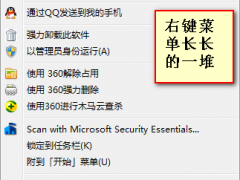
![win10玩游戏总切回桌面的解决方法[多图]](https://img.jiaochengzhijia.com/uploads/allimg/200428/093502D27-0-lp.png@crop@240x180.png)